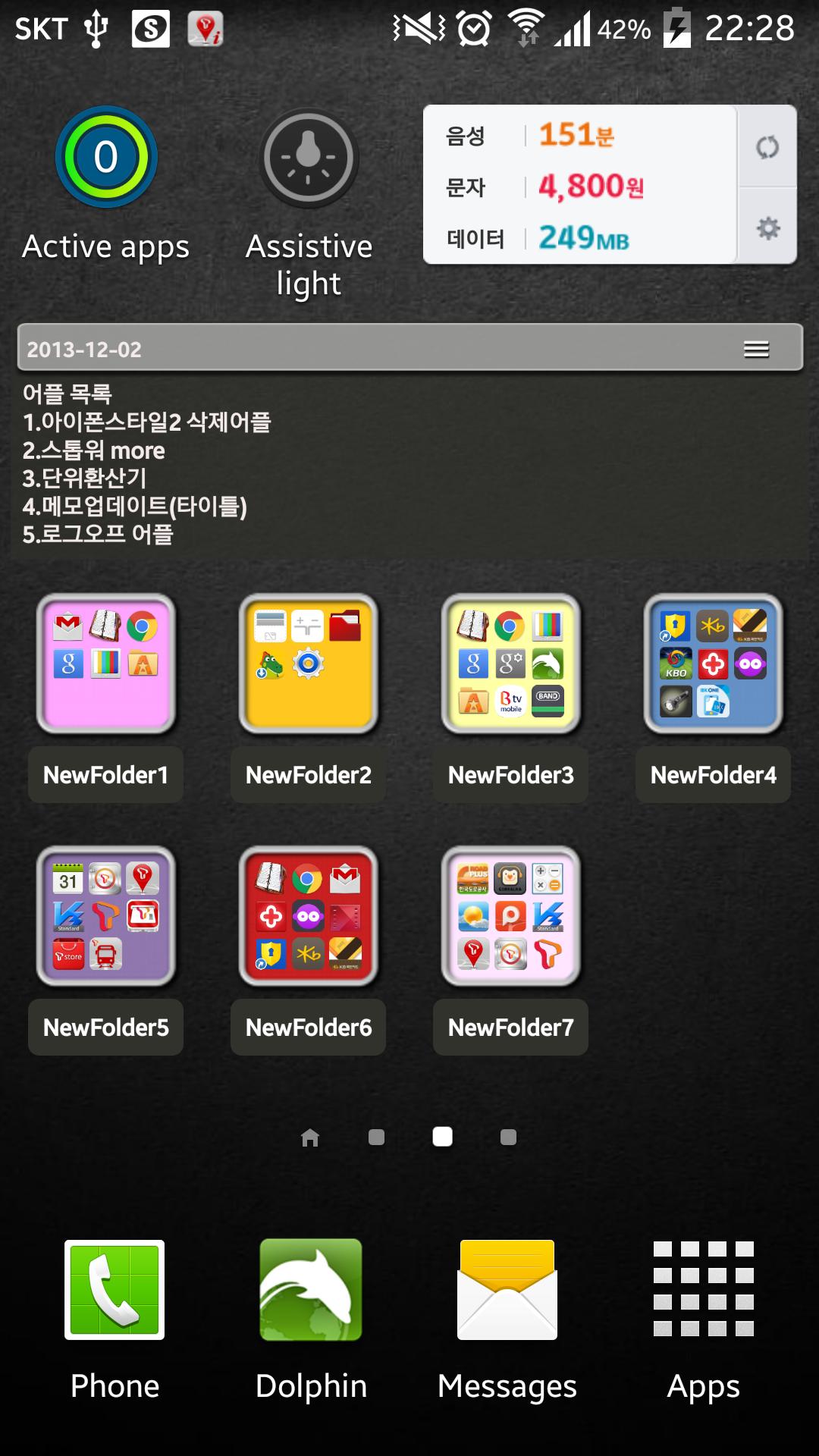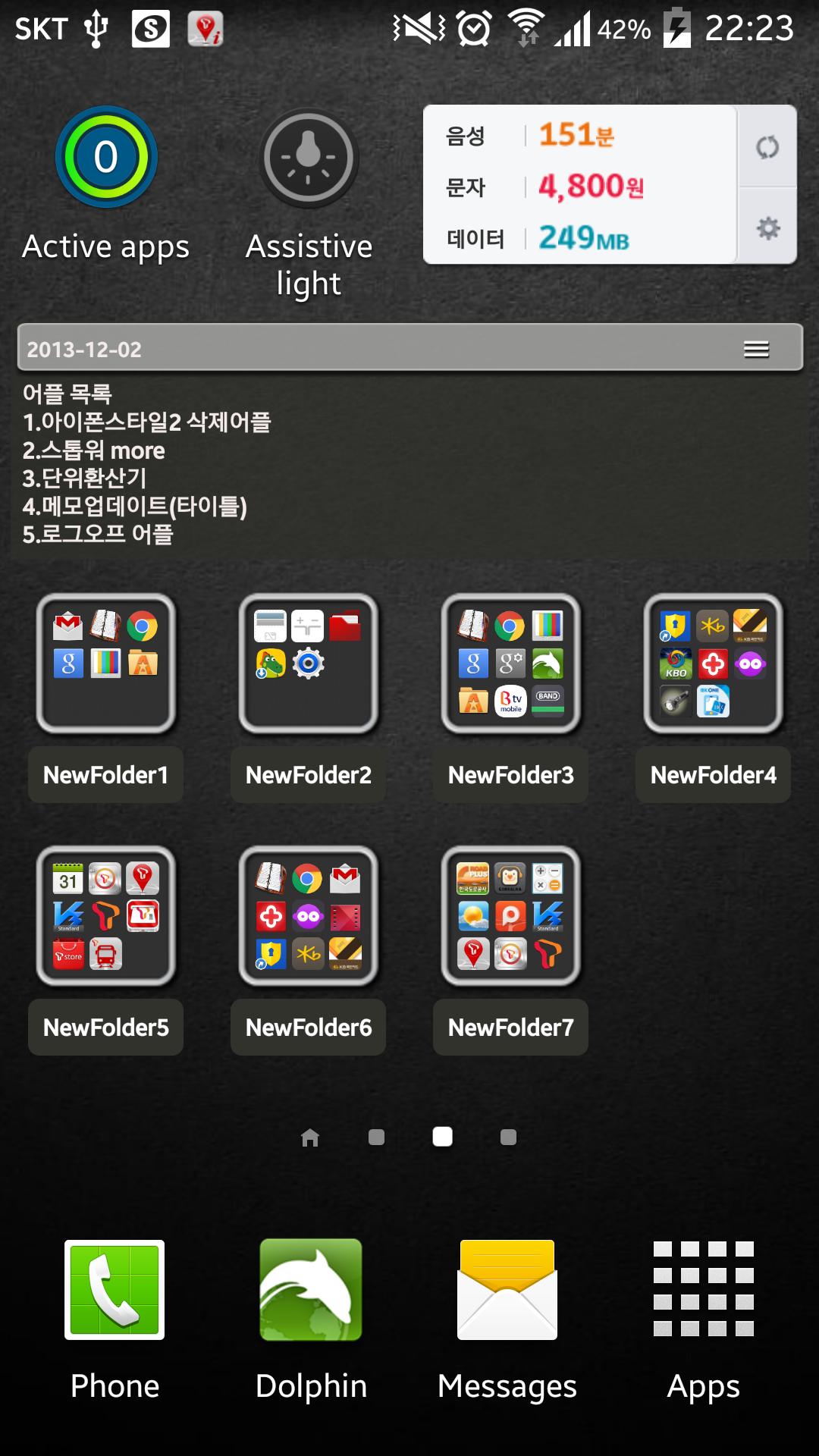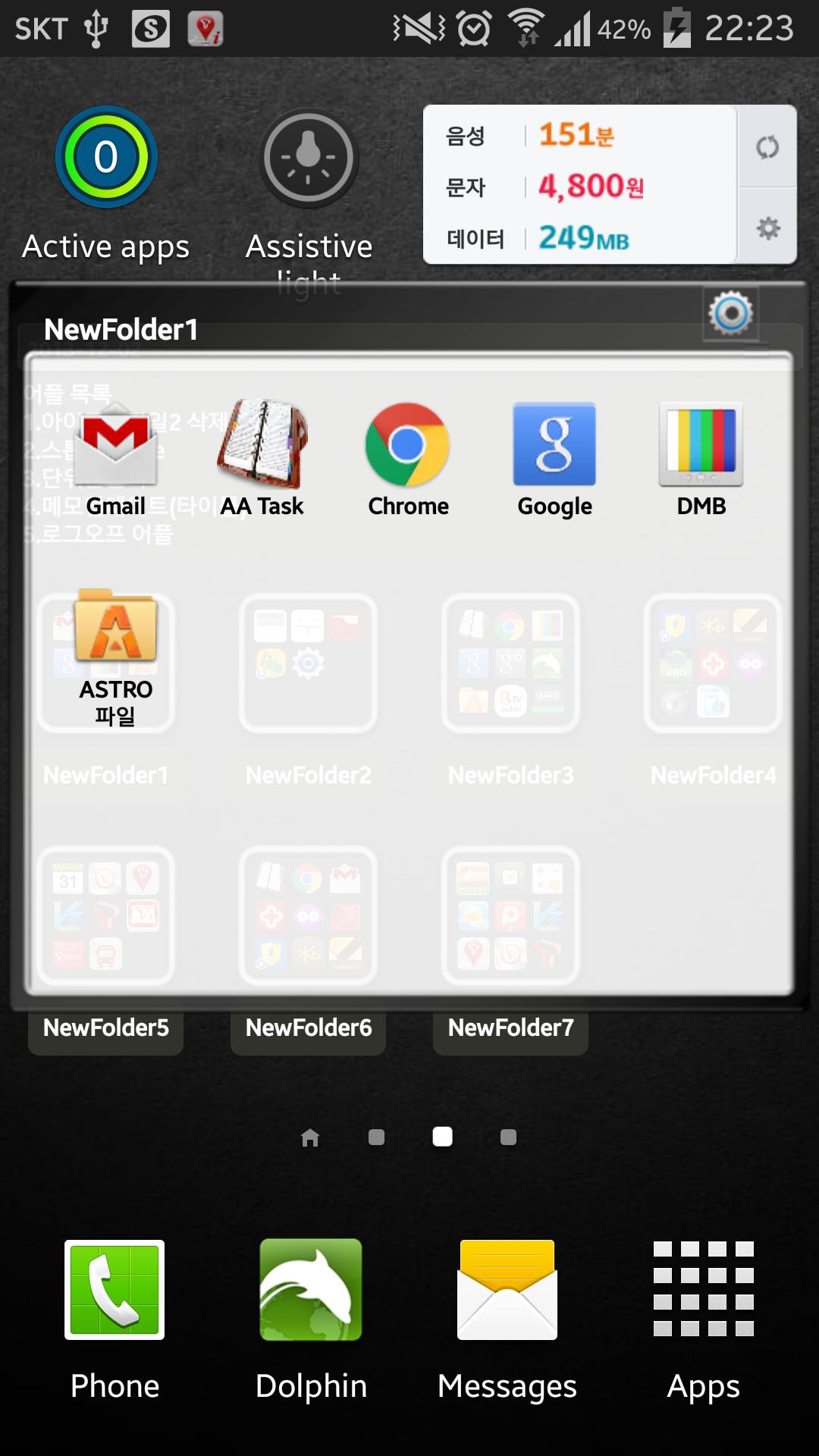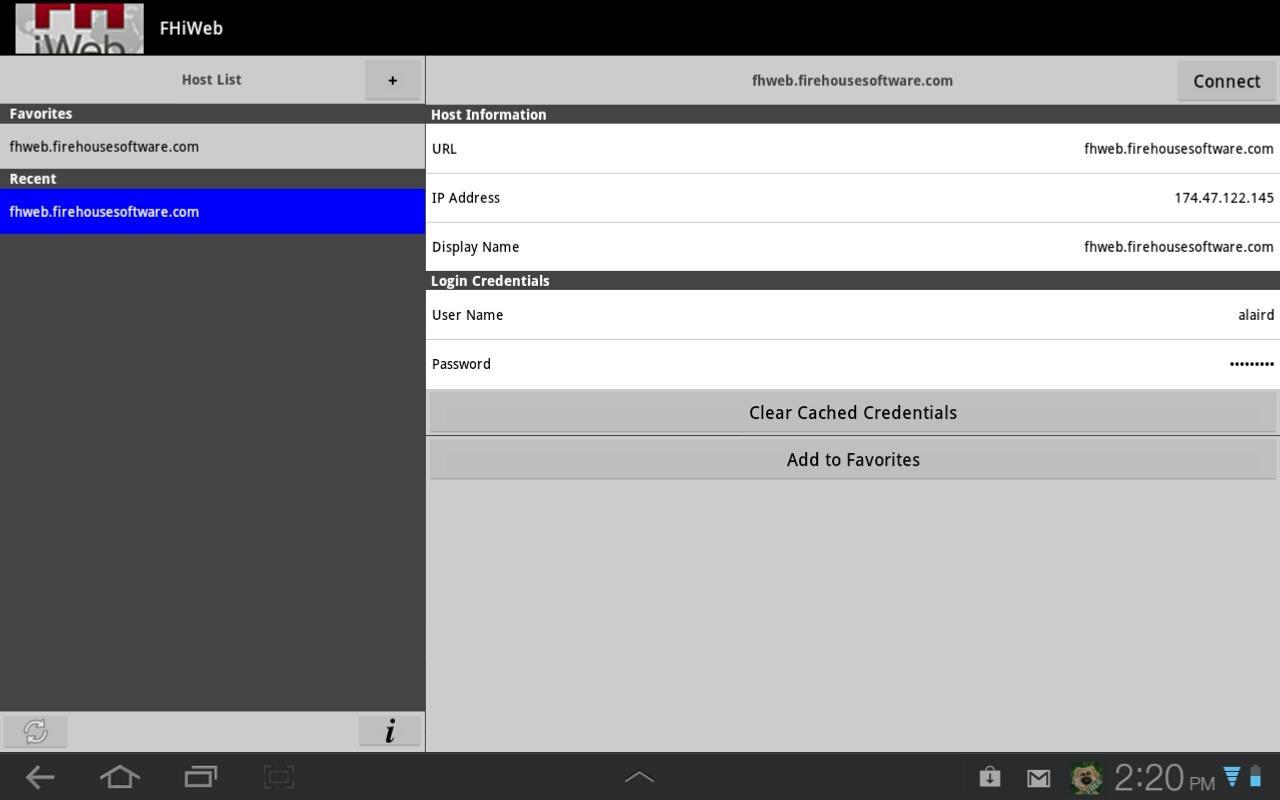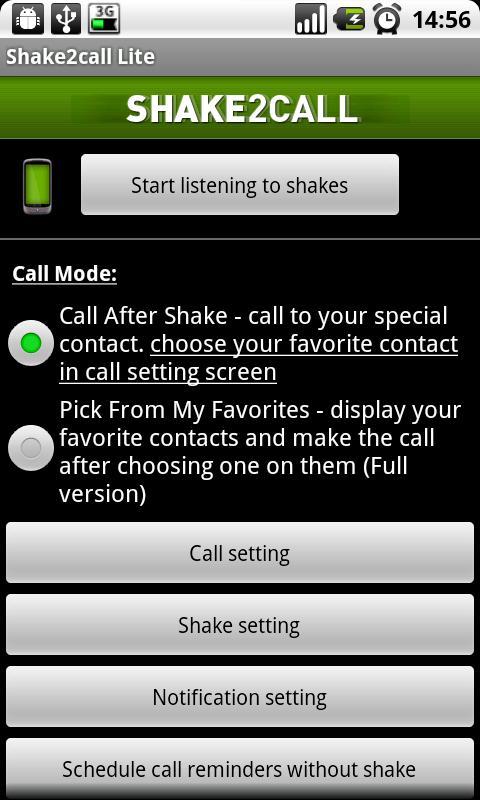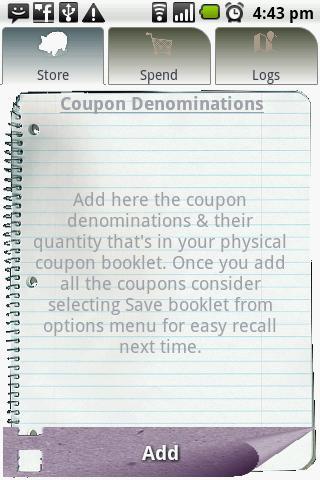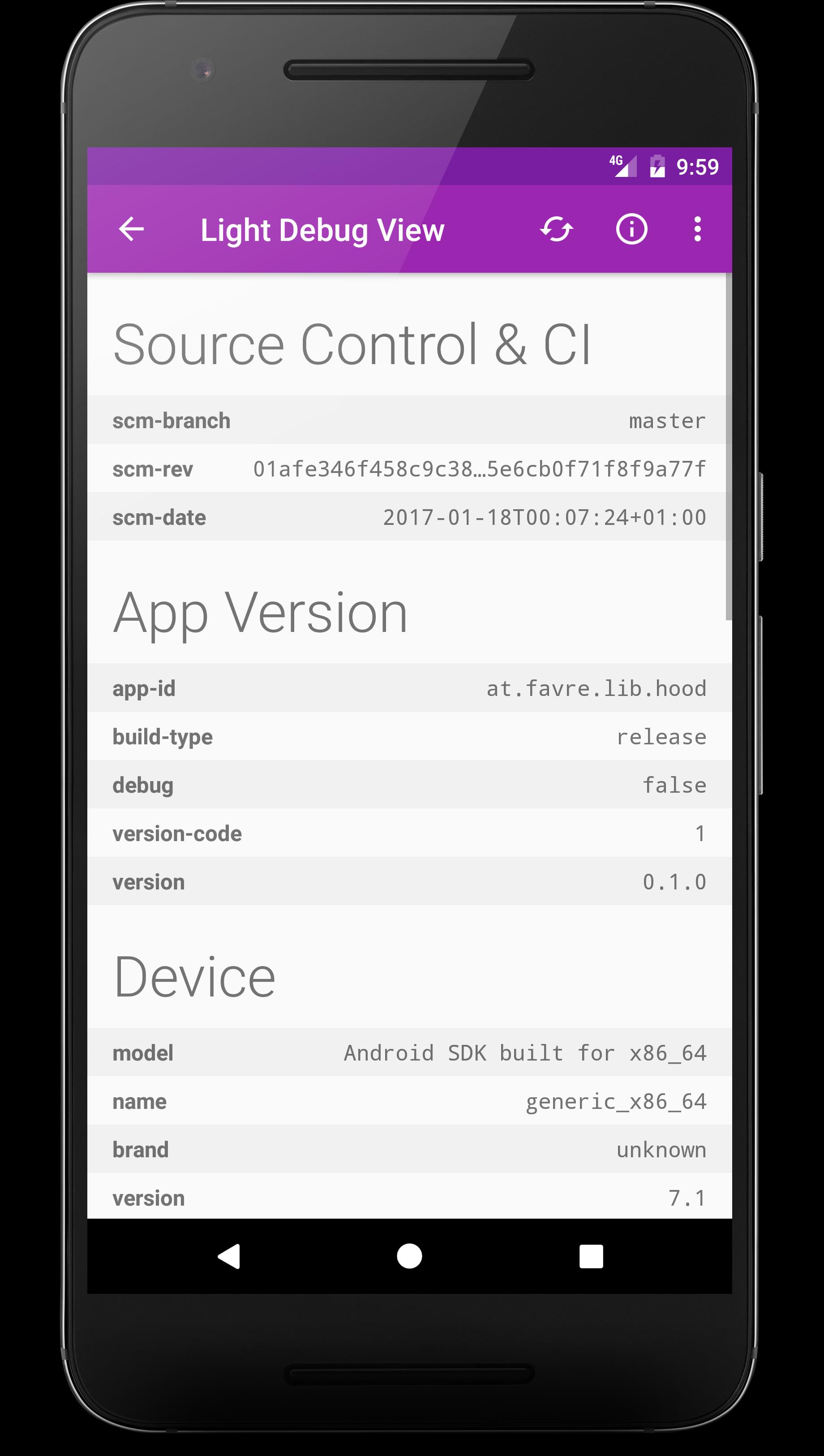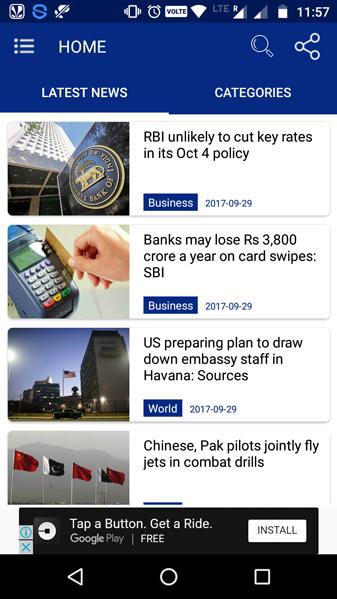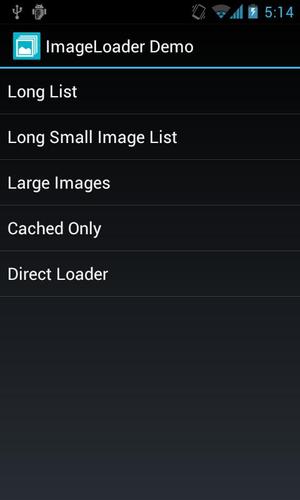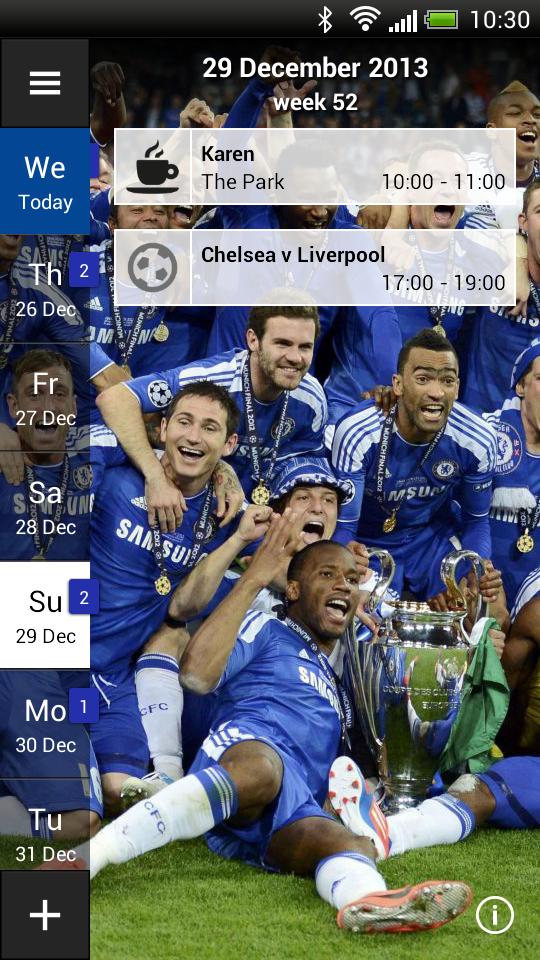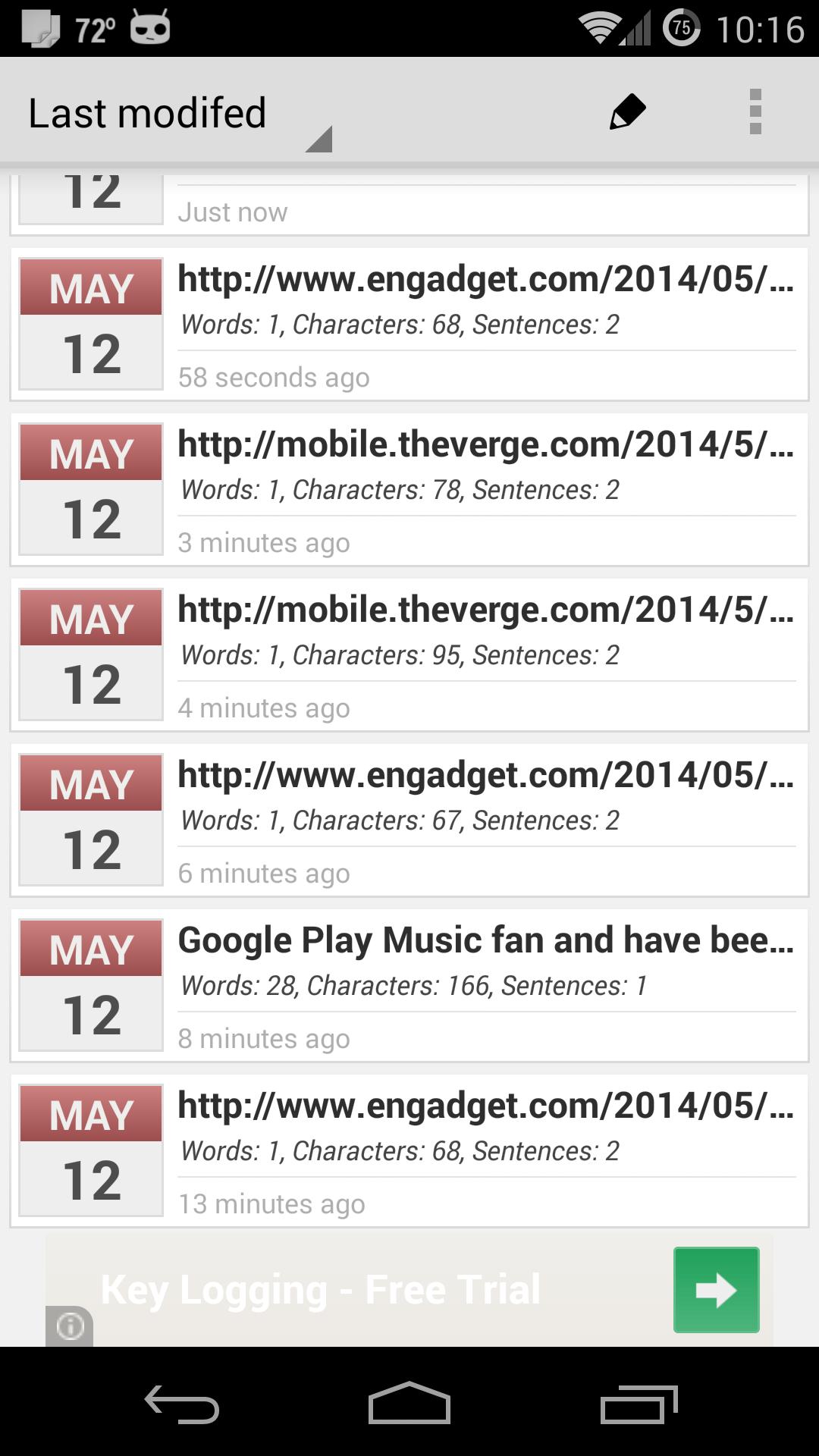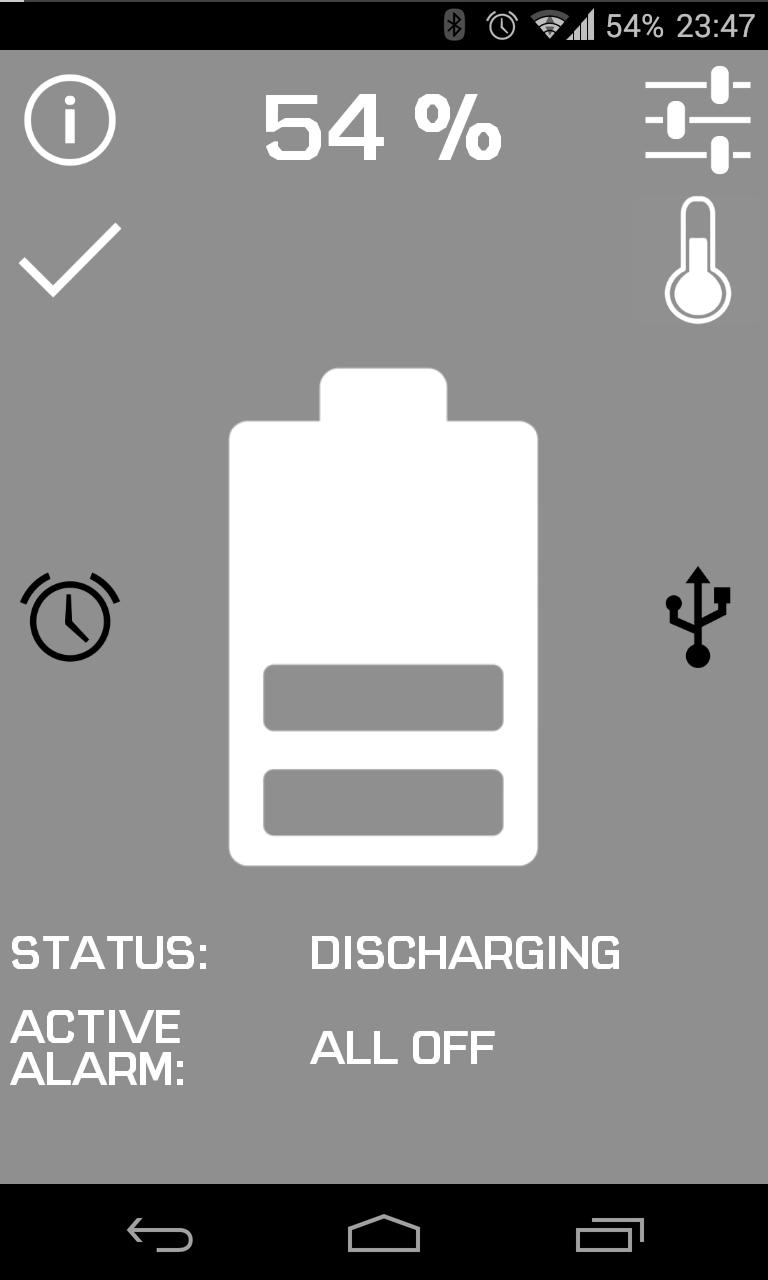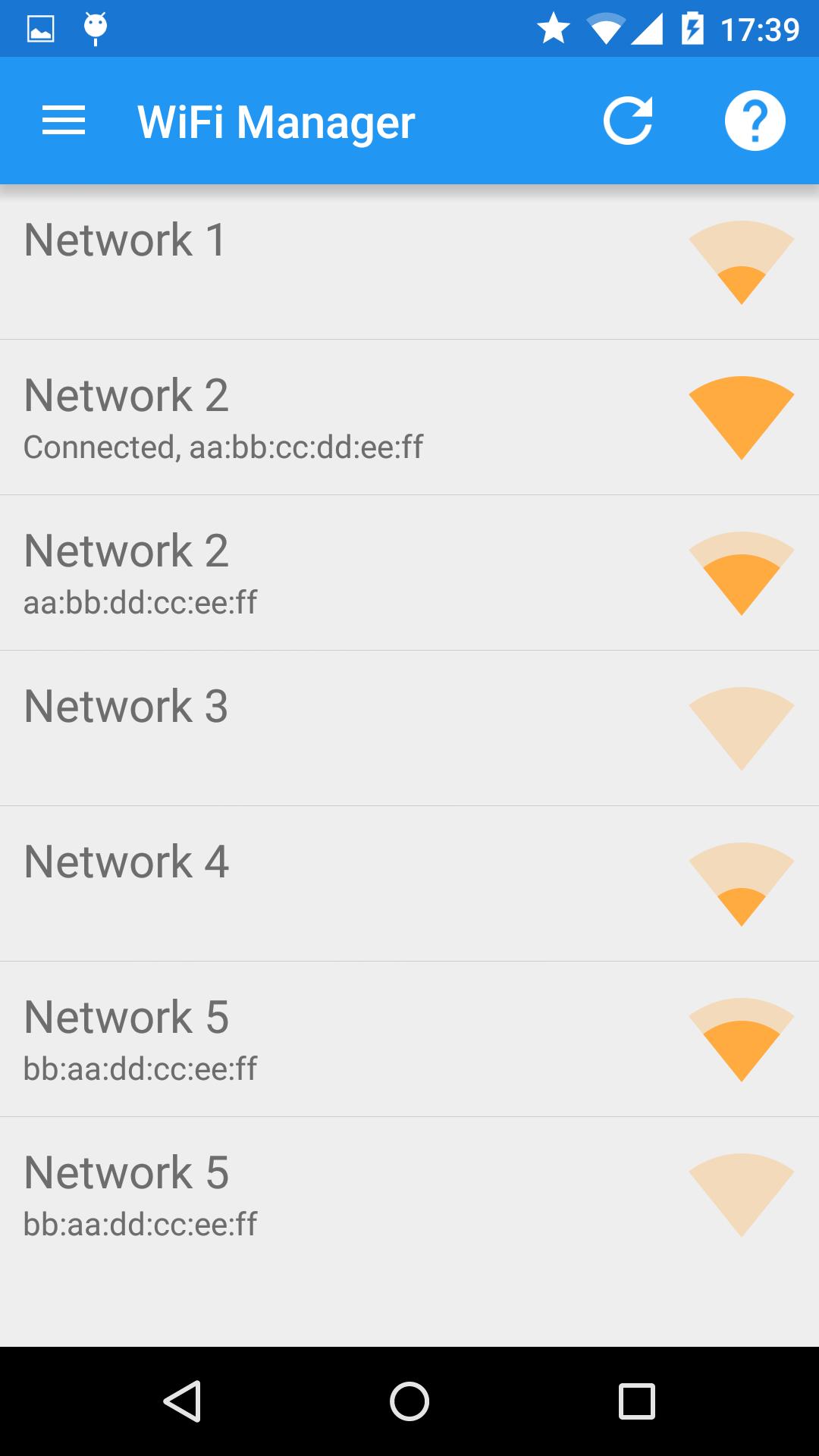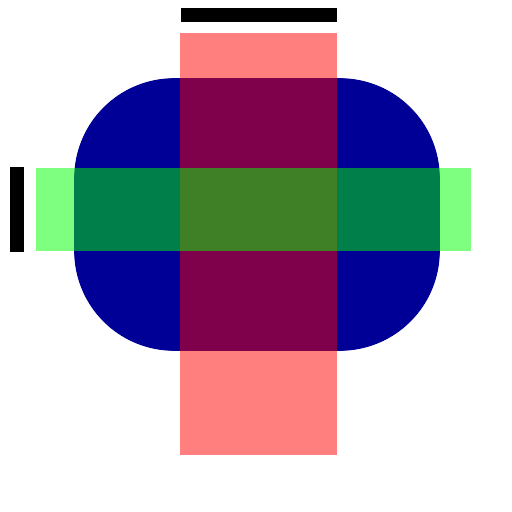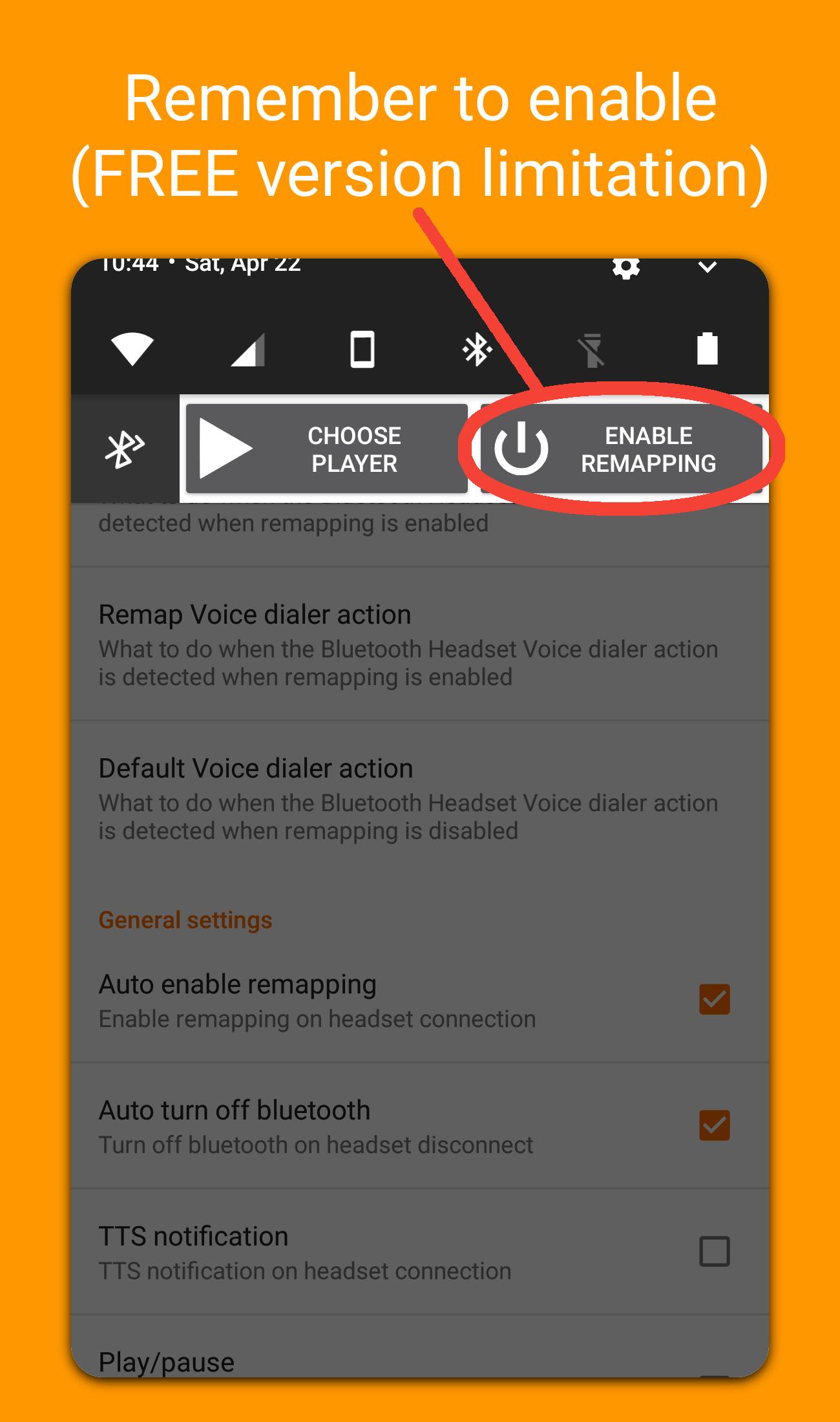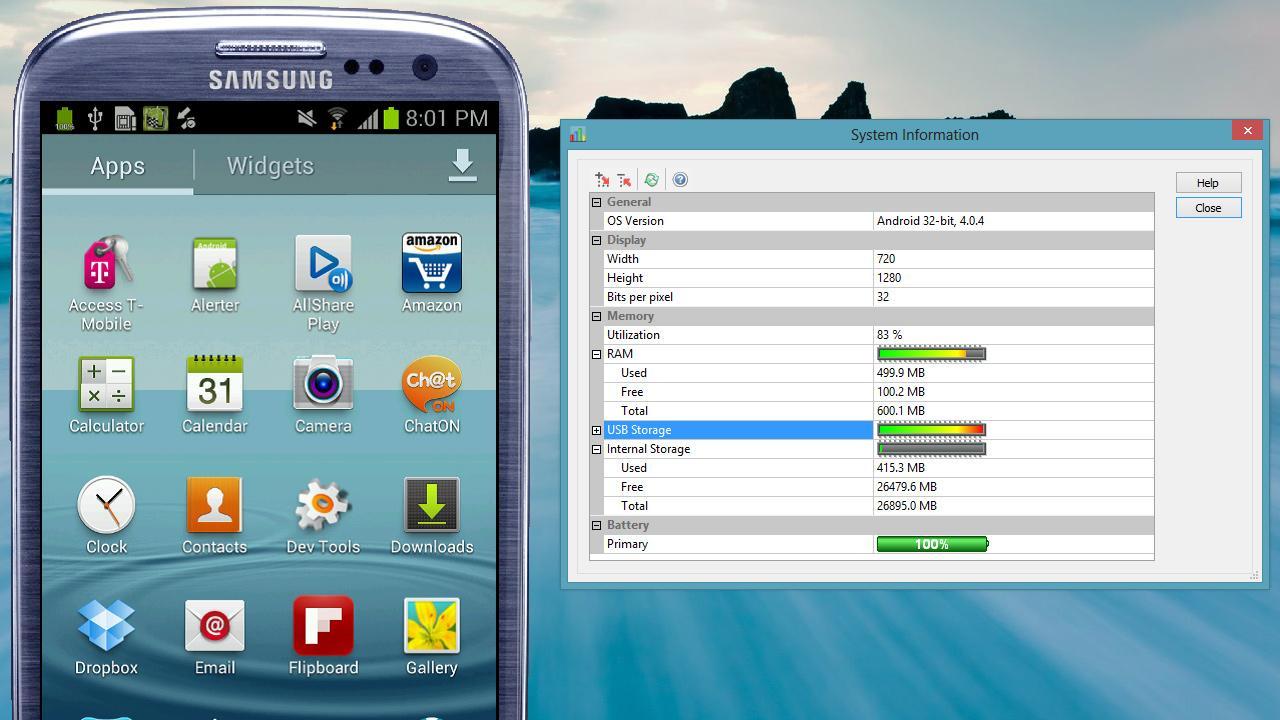-
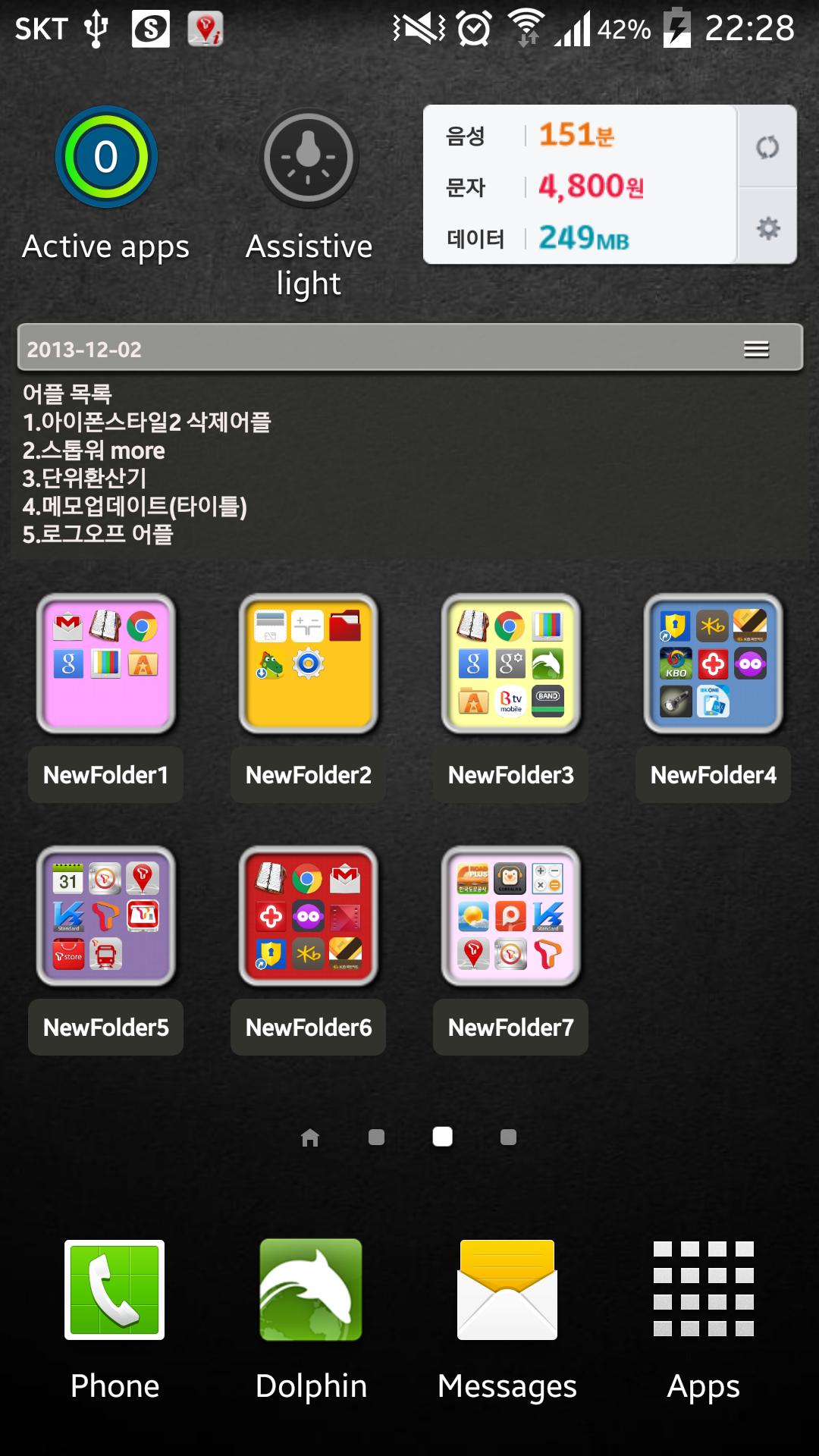 7.8 6.02025-01-13 Dernière version
7.8 6.02025-01-13 Dernière version
Cette application est un widget de dossier.
Cette application est un widget de dossier.
Un dossier peut contenir 16 applications. et gérer efficacement l'écran.
Ce widget de dossier de couleur contient différentes couleurs et animations.
Cette application. A 10 couleurs et la couleur du dossier de texte et de widget peut être modifiée.
Cette application est un widget de dossier.
Un dossier peut contenir 16 applications. et gérer efficacement l'écran.
Ce widget de dossier de couleur contient différentes couleurs et animations.
Cette application. A 10 couleurs et la couleur du dossier de texte et de widget peut être modifiée.
** [Instruction du widget de dossier de couleur] **
1. Appuyez sur l'écran principal pendant environ 2 secondes.
2. Sélectionnez le menu du widget, puis sélectionnez les dossiers d'applications du widget2 App.
3. Le dossier du widget est créé à l'écran.
** [Mettez les applications. dans le dossier] **
1. Sélectionnez le dossier du widget et cliquez sur le symbole de définition de la partie supérieure droite.
2. Sélectionnez les applications. Ce que vous voulez mettre. Ensuite, vous pouvez vérifier les applications sélectionnées. à la partie supérieure.
3. Pour annuler une sélection, cliquez sur les applications sélectionnées. à la partie supérieure.
4. Cliquez sur le bouton arrière et en popup OK pour terminer.
** Instruction de widget de dossier de couleur **
1. Appuyez sur l'écran principal pendant environ 2 secondes.
2. Sélectionnez le menu du widget, puis sélectionnez l'application PreView Folders .
3. Le dossier du widget vert est créé à l'écran.
** Mettez les applications. dans le dossier **
1. Sélectionnez le dossier du widget et cliquez sur le symbole de définition de la partie supérieure droite.
2. Sélectionnez les applications. Ce que vous voulez mettre. Ensuite, vous pouvez vérifier les applications sélectionnées. à la partie supérieure.
3. Pour annuler une sélection, cliquez sur les applications sélectionnées. à la partie supérieure.
4. Cliquez sur le bouton arrière et en popup OK pour terminer.
** Changement de couleur du dossier et du texte **
1. Sélectionnez le dossier du widget et cliquez sur le cercle SIMBOL à la partie supérieure droite.
2. Cliquez sur le menu de réglage du dossier en bas (symbole d'étoile)
3. Ensuite, vous pouvez changer la crinière de Folher, la couleur de la crinière de folère, la couleur du dossier.